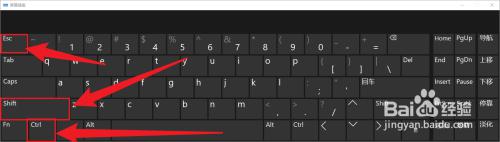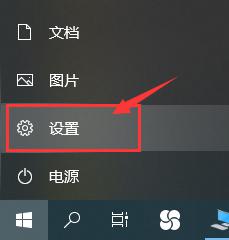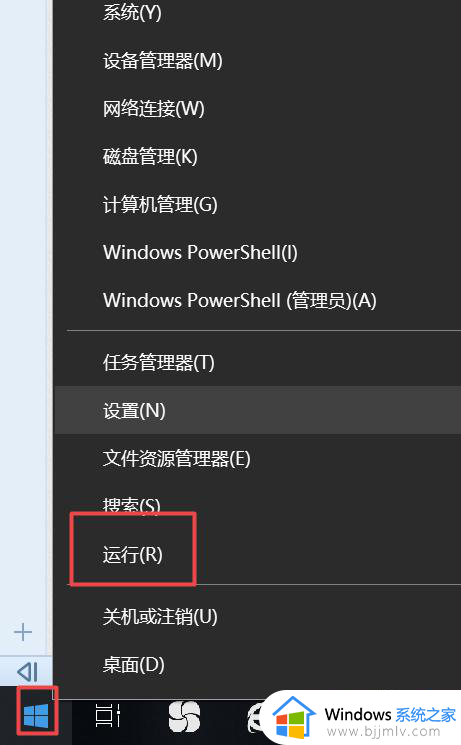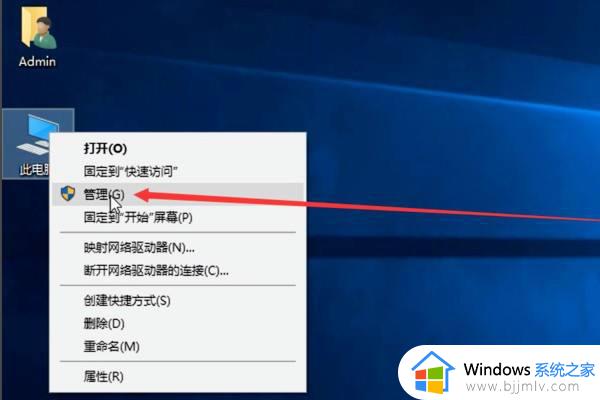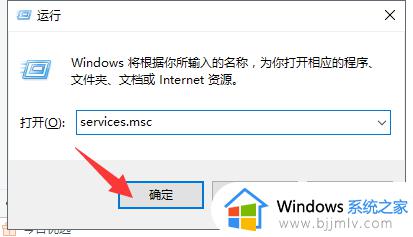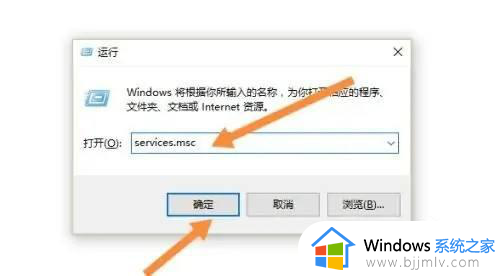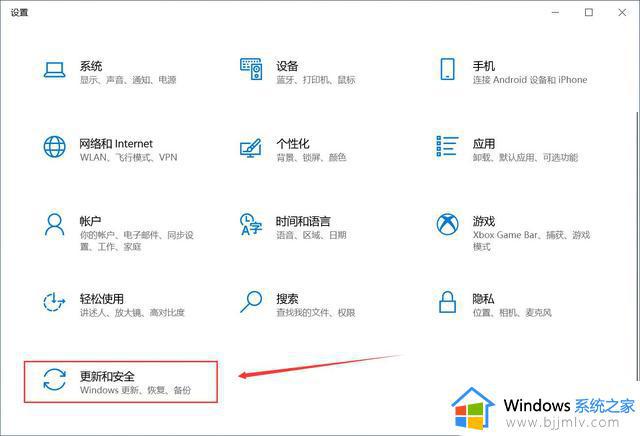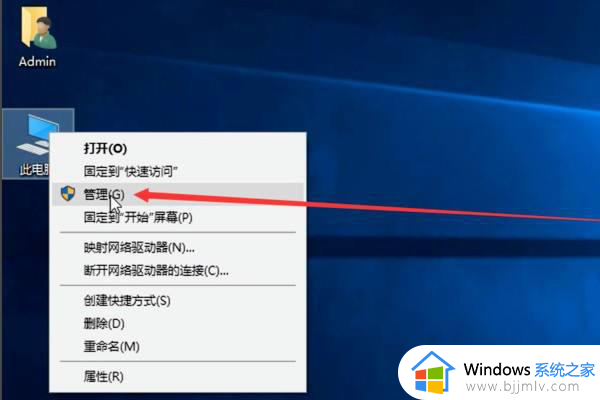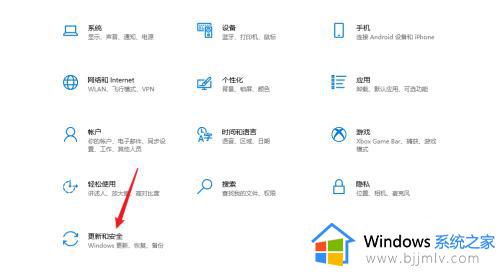怎么彻底关闭win10更新功能 win10系统彻底关闭更新设置方法
现阶段win10系统在运行过程中依旧存在着不稳定的因素,因此微软官方也会每隔一段时间就进行更新推送,当然有些用户对于当前电脑安装的win10系统版本甚是满意,也不想要进行更新,对此怎么彻底关闭win10更新功能呢?以下就是有关win10系统彻底关闭更新设置方法。
具体方法:
第一步我们先禁用WindowsUpdate服务
1、我们同时按住键盘上面的【Win键+R键】,打开运行小窗口,在输入框里面输入【services.msc】,然后点输入框下面的确定按钮,打开服务窗口。
2、右边窗口我们找到【WindowsUpdate】这个服务,用鼠标双击打开【WindowsUpdate】。
3、把启动类型改为【禁用】,然后我们点击应用。
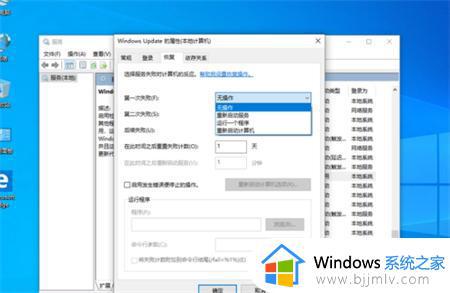
4、再切换到窗口的【恢复】选项,把第一次失败里面的【重新启动服务】改为【无操作】,然后再点确定按钮。
第二步在组策略里面关闭自动更新
1、同时按住键盘上面的【Win键+R键】,打开运行小窗口,在输入框里面输入【gpedit.msc】,然后点输入框下面的确定按钮,打开服务窗口。
2、在打开的本地组策略编辑器当中,我们依次找到【计算机配置】下面的【管理模板】下面的【Windows组件】下面的【Windows更新】
3、我们在右边窗口当中找到【配置自动更新】并且双击打开,把设置改为【已禁用】并且点击确定保存。
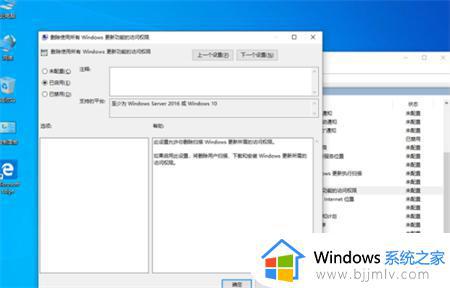
4、我们还需要在右边窗口找到【删除使用所有Windows更新功能的访问权限】,双击打开选择【已启用】,点击应用确定保存。
第三步在任务计划当中禁用win10自动更新
1、同时按住键盘上面的【Win键+R键】,打开运行小窗口,在输入框里面输入【taskschd.msc】,然后点输入框下面的确定按钮,打开服务窗口。
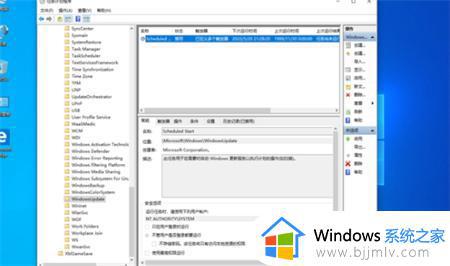
2、在打开的任务计划程序窗口当中,我们依次找到【任务计划程序库】下面的【Microsoft】下面的【Windows】下面的【WindowsUpdate】,把右边窗口的所有选项都改为【禁用】就可以了。
关于win10系统彻底关闭更新设置方法就和大家简单介绍到这了,还有不清楚的用户就可以参考一下小编的步骤进行操作,希望能够对大家有所帮助。